WordPress 웹 사이트에서 게시물 편집 화면을 재정렬하는 방법은 무엇입니까?
게시 됨: 2021-07-08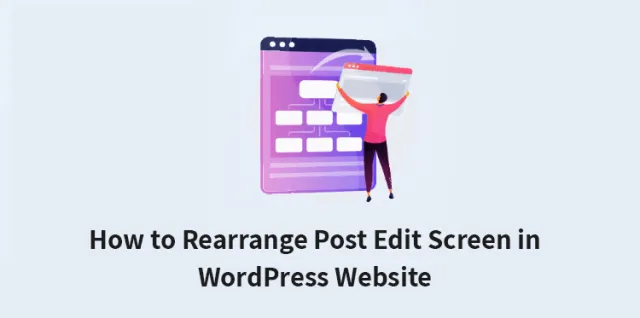
때로는 WordPress 게시물을 작성하는 동안 게시물 편집 화면의 모양을 변경해야 할 필요를 느낄 수 있습니다.
WordPress에는 WordPress 포스트 편집 화면의 화면을 사용자 정의하는 데 사용할 수 있는 다양한 콘텐츠 편집기 도구 모음 및 섹션이 있습니다.
여러 메뉴로 산만하지 않은 화면을 원할 경우 WordPress 웹 사이트에서 편집 후 화면을 재정렬 하는 방법은 다음과 같습니다. 그러나 그 전에 다음은 재정렬을 선택하기 전에 스스로에게 물어야 할 몇 가지 질문입니다.
1. 워드프레스에서 포스트 편집 화면을 재정렬해야 하나요?
아니요, 반드시 그런 것은 아닙니다. WordPress Post Edit 화면의 배열이 마음에 들지 않으면 쉽게 재정렬을 선택할 수 있습니다. 단, 원하지 않는 경우 수정하거나 정리할 필요가 없습니다.
2. 재정렬하면 문제가 발생합니까?
자주 사용해야 하는 도구를 재배열하면 작업하는 동안 해당 도구에 직접 액세스할 수 없으므로 작업하는 동안 문제가 발생할 수 있습니다. 하지만 필수 도구는 화면에 두고 중요하지 않은 도구는 숨기면 도움이 됩니다.
WordPress 게시물 편집 화면 재정렬:
WordPress 블록 편집기는 충분한 사용자 경험을 제공합니다. 일단 익숙해지면 다른 사람들보다 더 많은 공간을 차지하고 있음을 알게 될 것입니다.
자신의 게시물 편집기를 사용자 정의하기 위한 기본 제공 옵션이 있습니다. 편집 후 화면을 재정렬하는 방법에는 여러 가지가 있습니다.
오른쪽에서 문서 세트와 블록 설정을 얻을 수 있으며 블록 게시물을 클릭할 때 표시됩니다.
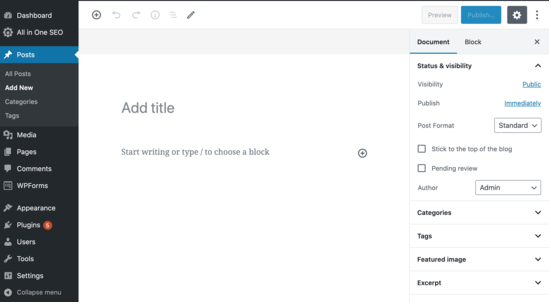
한동안 WordPress를 사용하는 경우 기본 편집기 보기에 WordPress 관리자 사이드바가 포함됩니다. 표시되지 않는 경우 관리자 사이드바를 볼 수 있는 옵션이 있습니다. 전체 화면 모드를 꺼야 합니다.
WordPress 게시물 편집기에서 패널 표시/숨기기:
WordPress 사이트의 콘텐츠 편집기 영역에서 일부 패널을 숨기려는 경우 도움이 되는 옵션이 있습니다.
태그, 카테고리, 발췌문 및 추천 이미지를 쉽게 사용자 정의할 수 있습니다. 다음은 프로세스를 단계별로 실행하는 방법입니다.
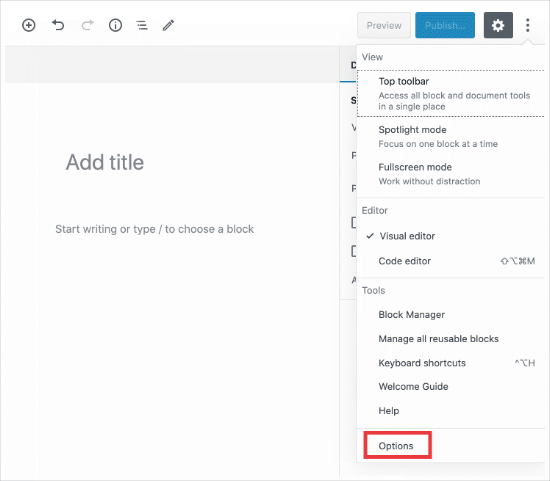
1단계: WordPress 화면의 오른쪽 상단에 있는 점 3개 메뉴를 클릭합니다.
2단계: 메뉴에서 "옵션"을 선택합니다.
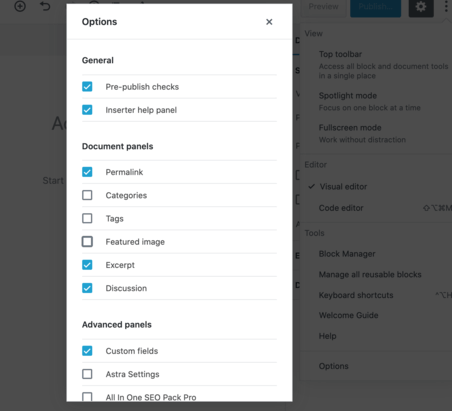
3단계: 표시하거나 숨기도록 선택할 수 있는 패널 목록과 함께 팝업이 나타납니다.
4단계: 오른쪽 패널에 표시할 상자를 선택하거나 선택 취소합니다.
관련 게시물: WordPress에서 HTML 편집기를 기본 게시물 편집기로 설정하는 방법
블록 도구 모음을 맨 위에 고정하는 방법은 무엇입니까?
블록에서 작업하는 경우 편집기는 바로 위에 블록 도구 모음과 함께 제공됩니다. 블록 사이를 이동할 때 도구 모음이 표시됩니다.
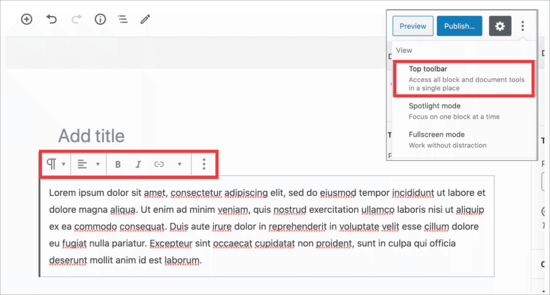
하지만 작업할 때 산만하거나 불필요하다고 느끼면 상단으로 이동할 수 있습니다. 다음은 쉽게 할 수 있는 방법에 대한 절차입니다.
1단계: 화면 오른쪽 상단에 있는 점 3개를 클릭합니다.
2단계: "상단 도구 모음 옵션"이 표시됩니다.
3단계: "상단 도구 모음 옵션"을 클릭하여 블록 도구 모음을 화면 상단으로 이동합니다.
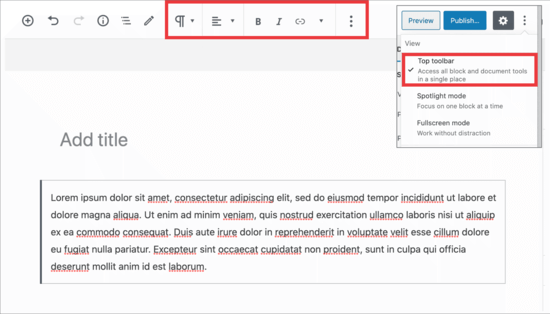

이 설정은 복잡한 레이아웃, 열, 테이블 및 그룹으로 작업하려는 경우 각 블록을 편집하는 데 훨씬 유용하고 더 쉽습니다.
오른쪽 패널 제거 설정:
WordPress에서 작업할 때 오른쪽 패널이 계속 산만해지면 콘텐츠에 집중하기 어려울 수 있습니다. WordPress의 오른쪽 패널 표시 설정을 변경하는 것은 어렵지 않습니다. 다음은 간단합니다-
1단계: 상단의 톱니바퀴 아이콘으로 이동하여 클릭합니다. 오른쪽 열이 사라집니다.
2단계: 화면에 다시 표시하려면 마찬가지로 톱니바퀴를 다시 클릭하면 문서 및 블록 세트에 도움이 되는 오른쪽 열이 표시됩니다.
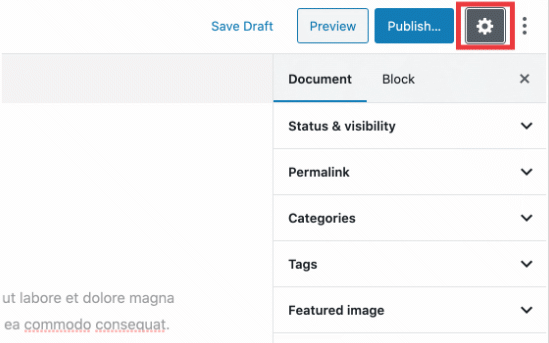
WordPress에서 전체 화면 편집기를 사용하는 방법은 무엇입니까?
WordPress 편집기는 WordPress 관리 도구 모음과 사이드바를 제거하는 전체 화면 편집기를 제공합니다. 포스트 편집 재정렬 화면으로 진입하여 전체화면 편집기를 쉽게 사용할 수 있습니다. 또한 원할 때 언제든지 나갈 수 있습니다. 방법은 다음과 같습니다.
1단계: 화면 오른쪽 상단의 메뉴에서 점 3개로 이동합니다.
2단계: 드롭다운에서 "전체 화면 모드"를 선택합니다.
3단계: 전체 화면 편집기를 종료하려면 이전 단계와 동일한 단계를 반복합니다.
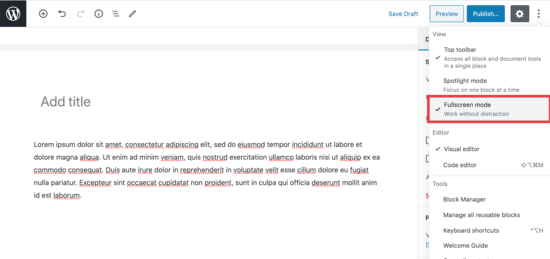
WordPress는 사용자의 기본 설정을 저장하고 다음에 이전에 선택한 것과 동일한 보기와 함께 게시물 편집기로 열립니다.
관련 게시물: 워드프레스 포스트 개정판 단순성: 단계별 가이드
게시물 편집기에서 스포트라이트 모드를 사용하는 방법은 무엇입니까?
WordPress는 기본 스포트라이트 모드를 사용하여 작업에 사용하는 블록을 강조 표시합니다. 다른 블록의 불투명도를 흐리게 합니다. 따라서 현재 편집에 사용 중인 블록의 초점을 맞추고 찾는 데 도움이 됩니다.
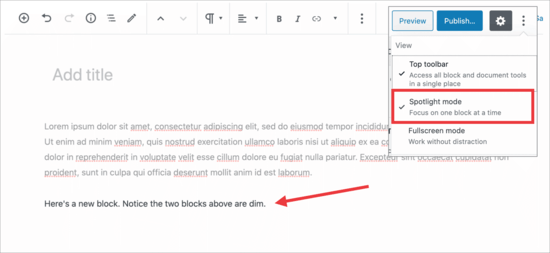
모든 블록을 함께 표시하여 함께 표시하려면 간단하고 쉬운 단계를 통해 스포트라이트 모드를 빠르게 끌 수 있습니다. 방법은 다음과 같습니다.
1단계: 점 3개로 된 메뉴 아이콘을 탭합니다.
2단계: "스포트라이트 모드"를 선택합니다.
3단계: 스포트라이트 모드를 클릭하기만 하면 끕니다.
4단계: 다시 켜려면 동일한 단계를 반복하여 다시 켜십시오.
문서 패널 섹션 축소:
열의 오른쪽 모서리에 있는 문서 패널에는 모든 표준 WordPress 설정이 있습니다. 포스팅하는데 도움이 됩니다. WordPress 플러그인 및 테마를 사용하여 이 패널에 섹션을 추가할 수 있습니다.
패널이 조금 더 길어 보입니다. 그러나 그것은 물건을 찾는 것을 훨씬 더 어렵게 만듭니다. 방법은 다음과 같습니다.
1단계: 각 섹션 옆에 있는 위쪽 화살표를 클릭합니다.
2단계: 화살표를 클릭하여 축소합니다. 문서를 이전보다 훨씬 깔끔하게 보이게 합니다.
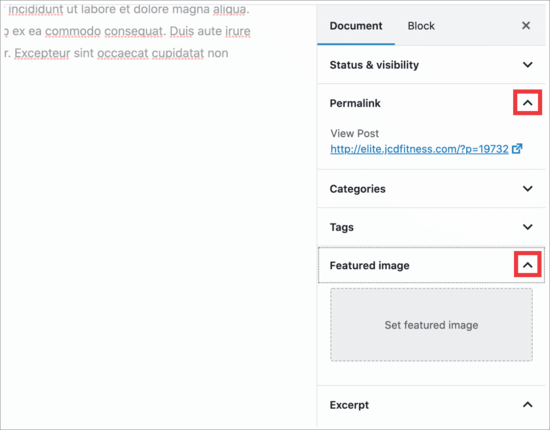
결론:
맞춤형 사용자 경험을 위해 WordPress 사이트의 포스트 편집 화면을 쉽게 설정하고 재정렬할 수 있습니다. 쉬운 단계를 알면 WordPress 포스트 편집 화면이 훨씬 깨끗하고 잘 정리되어 쉽게 작업할 수 있습니다.
따라서 WordPress 화면에서 방해 요소를 줄이는 데 도움이 됩니다. 정보가 쉽게 도움이 되기를 바랍니다.
